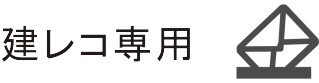[Q&A まずは、こちらをご確認ください]
1. 機器関連
1.1. Q:アプリの利用にネットワーク接続は必要か
A: ログイン時および現場情報取得、就業履歴の送信にはネットワーク接続が必須となります。
但し、ログイン後にネットワーク接続がない環境でも就業履歴の登録(カードの読み取り)は可能です。
詳細は操作手順書の「7.1. オフラインログイン」をご参照ください。
https://www.auth.ccus.jp/KenReco/APP
但し、ログイン後にネットワーク接続がない環境でも就業履歴の登録(カードの読み取り)は可能です。
詳細は操作手順書の「7.1. オフラインログイン」をご参照ください。
https://www.auth.ccus.jp/KenReco/APP
1.2. Q:1つのアカウントを複数の端末で同時に使用できるか
A: 同時に使用可能です。
1.3. Q:同じ端末に複数のカードリーダーを同時に接続して使用することが できるか
A: 使用できません。
1台の端末(Windows PC、iPhone / iPad)に接続可能なカードリーダーは1台のみです。
1台の端末(Windows PC、iPhone / iPad)に接続可能なカードリーダーは1台のみです。
2. インストール
2.1. Q:【Windows 版建レコアプリ】のインストールはどうすればよいか
A: 下記のURL からアプリをダウンロードし、setup.exe を実行してください。
https://www.auth.ccus.jp/KenReco/APP
詳細は操作手順書の「5.2. Windows 版のインストール方法」をご参照ください。
https://www.auth.ccus.jp/KenReco/APP
https://www.auth.ccus.jp/KenReco/APP
詳細は操作手順書の「5.2. Windows 版のインストール方法」をご参照ください。
https://www.auth.ccus.jp/KenReco/APP
2.2. Q:【iPhone/iPad 版建レコアプリ】のインストールはどうすればよいか
A: AppStore または建レコホームページの「APPダウンロード」からインストール可能です。
https://itunes.apple.com/jp/app/id1446519167?mt=8
https://www.auth.ccus.jp/KenReco/APP
詳細は操作手順書の「5.1. iPhone/iPad 版のインストール方法」をご参照ください。
https://www.auth.ccus.jp/KenReco/APP
https://itunes.apple.com/jp/app/id1446519167?mt=8
https://www.auth.ccus.jp/KenReco/APP
詳細は操作手順書の「5.1. iPhone/iPad 版のインストール方法」をご参照ください。
https://www.auth.ccus.jp/KenReco/APP
2.3. Q:【Windows 版建レコアプリ】のインストールに失敗する
A: 以下内容をお試しください。
・ Windows PC を再起動後、再度インストールを試してください。
・ Windows PC が動作保証環境の条件を満たしているかをご確認ください。
詳細は操作手順書の「4.1. 動作保証環境」をご参照ください。
▷ 特にOS バージョンの条件を満たしているかをご確認ください。
・ Windows PC のユーザーアカウントの権限を確認してください。
▷ 「管理者」ではなく「標準ユーザー」の場合はそのままではインストールできません。
▷ Windows PC の管理者に「建レコ」アプリをインストールしたい旨をお問い合わせください。
・ Windows PC にモバイルデバイス管理(MDM)ツールが導入されていないかをご確認ください。
▷ Windows PC の管理者に「建レコ」アプリをインストールしたい旨をお問い合わせください。
・ ウィルス対策ソフトを一時的に無効にしてください。
▷ インストールが終了したら有効にしてください。
・ 常駐ソフトを一時的に無効にしてください。
・ 「エラーコード: 1639 」というエラーメッセージが表示される場合は、最新版の「建レコ」アプリをインストールしてください。
・ Windows PC を再起動後、再度インストールを試してください。
・ Windows PC が動作保証環境の条件を満たしているかをご確認ください。
詳細は操作手順書の「4.1. 動作保証環境」をご参照ください。
▷ 特にOS バージョンの条件を満たしているかをご確認ください。
・ Windows PC のユーザーアカウントの権限を確認してください。
▷ 「管理者」ではなく「標準ユーザー」の場合はそのままではインストールできません。
▷ Windows PC の管理者に「建レコ」アプリをインストールしたい旨をお問い合わせください。
・ Windows PC にモバイルデバイス管理(MDM)ツールが導入されていないかをご確認ください。
▷ Windows PC の管理者に「建レコ」アプリをインストールしたい旨をお問い合わせください。
・ ウィルス対策ソフトを一時的に無効にしてください。
▷ インストールが終了したら有効にしてください。
・ 常駐ソフトを一時的に無効にしてください。
・ 「エラーコード: 1639 」というエラーメッセージが表示される場合は、最新版の「建レコ」アプリをインストールしてください。
2.4. Q:【iPhone/iPad 版建レコアプリ】のインストールに失敗する
A: 以下内容をご確認ください。
・ AppStore にApple ID でログインされているか。
・ iPhone / iPad を再起動後、再度インストールを試す。
・ iPhone / iPad が動作保証環境の条件を満たしているか。
詳細は操作手順書の「4.1. 動作保証環境」をご参照ください。
▷ 特にOS バージョンの条件を満たしているかをご確認ください。
・ iPhone / iPad にモバイルデバイス管理(MDM)ツールが導入されていないか。
▷ iPhone / iPad の管理者に「建レコ」アプリをインストールしたい旨をお問い合わせください。
・ AppStore にApple ID でログインされているか。
・ iPhone / iPad を再起動後、再度インストールを試す。
・ iPhone / iPad が動作保証環境の条件を満たしているか。
詳細は操作手順書の「4.1. 動作保証環境」をご参照ください。
▷ 特にOS バージョンの条件を満たしているかをご確認ください。
・ iPhone / iPad にモバイルデバイス管理(MDM)ツールが導入されていないか。
▷ iPhone / iPad の管理者に「建レコ」アプリをインストールしたい旨をお問い合わせください。
3. ログイン
3.1. Q:「建レコ」のログイン画面で入力するID が分からない
A: ※「建レコ」のログインには、管理者または現場管理者権限のID が必要です。
技能者ID ではログインできませんのでご注意ください。
・ 「管理者ID」または「現場管理者ID」がわからない場合。
① ご自身が所属する事業者の上位の管理者に、ご確認ください。
② 該当のID 登録時にお送りしている下記件名のメールをご確認ください。
▷ メールの件名
【建設キャリアアップシステム】利用者アカウント「ログインID」のお知らせ
技能者ID ではログインできませんのでご注意ください。
・ 「管理者ID」または「現場管理者ID」がわからない場合。
① ご自身が所属する事業者の上位の管理者に、ご確認ください。
② 該当のID 登録時にお送りしている下記件名のメールをご確認ください。
▷ メールの件名
【建設キャリアアップシステム】利用者アカウント「ログインID」のお知らせ
3.2. Q:「建レコ」のログイン画面で入力するパスワードを忘れた
A: ※「建レコ」のログインには、管理者または現場管理者権限のID が必要です。
技能者ID ではログインできませんのでご注意ください。
・ パスワードをお忘れの場合は、パスワード再発行が必要です。
▷ 建設キャリアアップシステムのログインページ(https://www.mobile.ccus.jp/#/gcm/01/017)から、
「パスワードを忘れた場合」をクリックして表示されるページに従って下さい。
技能者ID ではログインできませんのでご注意ください。
・ パスワードをお忘れの場合は、パスワード再発行が必要です。
▷ 建設キャリアアップシステムのログインページ(https://www.mobile.ccus.jp/#/gcm/01/017)から、
「パスワードを忘れた場合」をクリックして表示されるページに従って下さい。
3.3. Q:「メンテナンス中」が出てログインできない
A: サーバーメンテナンス中のため、オンラインでのサービスはご利用いただけません。
メンテナンスの期間についてはこちらをご確認ください。
https://www.mobile.ccus.jp/#/gcm/01/017
オフラインログインで就業履歴の登録等の操作はご利用いただけます。
詳細は操作手順書の「7.1. オフラインログイン」をご参照ください。
https://www.auth.ccus.jp/KenReco/APP
メンテナンスの期間についてはこちらをご確認ください。
https://www.mobile.ccus.jp/#/gcm/01/017
オフラインログインで就業履歴の登録等の操作はご利用いただけます。
詳細は操作手順書の「7.1. オフラインログイン」をご参照ください。
https://www.auth.ccus.jp/KenReco/APP
4. 現場関連
4.1. Q:管理現場一覧に「現場情報未取得です」と表示される
A: インターネット通信を利用できる環境で「現場情報を取得」ボタンをタップして最新の情報を建設キャリアアップシステムから取得してください。
情報の取得に時間がかかる場合があります。
情報の取得に時間がかかる場合があります。
4.2. Q:管理現場一覧に「管理現場は0 件です」と表示される
A: 最初に、以下の項目1、2をご確認してください。
1. ログインユーザーが現場の管理者として登録されていない。
建設キャリアアップシステムにログインして、ログインユーザーが現場の管理者として登録されているかご確認ください。
2. 最新の現場情報を取得できていない。
インターネット通信を利用できる環境で「現場情報を取得」ボタンをタップして最新の現場情報を本体システムから取得してください。
尚、情報の取得には時間がかかる場合がございます。
それでも解決できない場合は以下項目3をご確認ください。
3. 表示の対象となる現場が存在しない。
現場の就業履歴蓄積期間終了日から1ヶ月以上経過した現場は表示されません。
就業履歴蓄積期間終了日から1ヶ月以上経過した現場の過去の就業履歴をご確認いただく場合には、
CCUS 本体にログインし、対象となる現場の就業履歴蓄積期間の終了日を変更してご利用ください。
就業履歴蓄積期間の確認や変更は、建設キャリアアップシステムに事業者でログインし、
「610_現場・契約情報」の「30_内容変更」から該当現場の就業履歴の修正ができます。
建設キャリアアップシステムホームページの現場運用マニュアル第4 章をご参照ください。
https://www.ccus.jp/p/site_manual
また、就業履歴の蓄積期間変更方法やその他「建設キャリアアップシステム」の操作に関するご不明点は、
下記「建設キャリアアップシステムお問い合わせセンター」宛にお問合わせください。
建設キャリアアップシステム お問い合わせセンター
・ お問い合わせフォーム:https://www.ccus.jp/contact#ContactAddForm
1. ログインユーザーが現場の管理者として登録されていない。
建設キャリアアップシステムにログインして、ログインユーザーが現場の管理者として登録されているかご確認ください。
2. 最新の現場情報を取得できていない。
インターネット通信を利用できる環境で「現場情報を取得」ボタンをタップして最新の現場情報を本体システムから取得してください。
尚、情報の取得には時間がかかる場合がございます。
それでも解決できない場合は以下項目3をご確認ください。
3. 表示の対象となる現場が存在しない。
現場の就業履歴蓄積期間終了日から1ヶ月以上経過した現場は表示されません。
就業履歴蓄積期間終了日から1ヶ月以上経過した現場の過去の就業履歴をご確認いただく場合には、
CCUS 本体にログインし、対象となる現場の就業履歴蓄積期間の終了日を変更してご利用ください。
就業履歴蓄積期間の確認や変更は、建設キャリアアップシステムに事業者でログインし、
「610_現場・契約情報」の「30_内容変更」から該当現場の就業履歴の修正ができます。
建設キャリアアップシステムホームページの現場運用マニュアル第4 章をご参照ください。
https://www.ccus.jp/p/site_manual
また、就業履歴の蓄積期間変更方法やその他「建設キャリアアップシステム」の操作に関するご不明点は、
下記「建設キャリアアップシステムお問い合わせセンター」宛にお問合わせください。
建設キャリアアップシステム お問い合わせセンター
・ お問い合わせフォーム:https://www.ccus.jp/contact#ContactAddForm
4.3. Q:日付境界時刻とは何か Q:日付境界時刻はどのように設定したらよいか
A: 日付境界時刻とは、就業履歴に登録される"就業日"の切替を行う時刻です。
初期値は、深夜0 時に設定されていますが、現場ごとにご指定の時間で就業日の切替時刻を設定することができます。
深夜0 時をまたいで稼働する現場では、全員の退場から翌日の入場までの時間帯に日付境界時刻を設定することができます。
例えば、夕方6 時以降に入場し、朝4 時までに退場する現場では、日付境界時刻を就業しない時間(朝10 時など)に設定することで、
夕方6 時~翌朝4 時までの就業履歴を同じ日付の扱いで登録することができます。
詳細は操作手順書の「6.3.1.2.1. 日付境界時刻」をご参照ください。
https://www.auth.ccus.jp/KenReco/APP
初期値は、深夜0 時に設定されていますが、現場ごとにご指定の時間で就業日の切替時刻を設定することができます。
深夜0 時をまたいで稼働する現場では、全員の退場から翌日の入場までの時間帯に日付境界時刻を設定することができます。
例えば、夕方6 時以降に入場し、朝4 時までに退場する現場では、日付境界時刻を就業しない時間(朝10 時など)に設定することで、
夕方6 時~翌朝4 時までの就業履歴を同じ日付の扱いで登録することができます。
詳細は操作手順書の「6.3.1.2.1. 日付境界時刻」をご参照ください。
https://www.auth.ccus.jp/KenReco/APP
4.4. Q:カードをかざした時に「施工体制に未登録です」と表示される
A: 以下の可能性があります。
1. 技能者が現場の施工体制に登録されているが、建レコで最新の情報を取得できていない。
対策 : インターネット通信を利用できる環境で 「技能者情報の取得」ボタンをタップして最新の情報を本体システムから取得してください。
(建レコ操作手順書の「6.3.3.6. 技能者情報の取得」を参照)
尚、情報の取得に時間がかかる場合がございます。
2. 建設キャリアアップシステムにおいて、技能者が現場の施工体制に登録されていない。
( 技能者が施工体制に登録されていない場合も、就業履歴の登録は可能です。)
対策 : → 建設キャリアアップシステムに事業者(管理者)アカウントでログインし、その技能者を施工体制に登録してください。
3. 技能者が現場の施工体制に登録されているが、建設キャリアアップシステムの施工体制技能者登録において、就業履歴設定フラグのチェックボックスが空(OFF) で表示されている
対策 : → 建設キャリアアップシステムに事業者(管理者)アカウントでログインし、 「620_施工体制登録」の「10_施工体制登録」から該当現場の施工体制の修正ができます。
※建設キャリアアップシステムホームページの現場運用マニュアル第5 章やポイント抜粋版をご参照ください。
https://www.ccus.jp/p/site_manual
また建設キャリアアップシステムの操作方法やご不明点に関しましては、下記「建設キャリアアップシステムお問い合わせセンター」にて詳細な案内をさせていただいております。
建設キャリアアップシステム お問い合わせセンター
・ お問い合わせフォーム:https://www.ccus.jp/contact#ContactAddForm
1. 技能者が現場の施工体制に登録されているが、建レコで最新の情報を取得できていない。
対策 : インターネット通信を利用できる環境で 「技能者情報の取得」ボタンをタップして最新の情報を本体システムから取得してください。
(建レコ操作手順書の「6.3.3.6. 技能者情報の取得」を参照)
尚、情報の取得に時間がかかる場合がございます。
2. 建設キャリアアップシステムにおいて、技能者が現場の施工体制に登録されていない。
( 技能者が施工体制に登録されていない場合も、就業履歴の登録は可能です。)
対策 : → 建設キャリアアップシステムに事業者(管理者)アカウントでログインし、その技能者を施工体制に登録してください。
3. 技能者が現場の施工体制に登録されているが、建設キャリアアップシステムの施工体制技能者登録において、就業履歴設定フラグのチェックボックスが空(OFF) で表示されている
対策 : → 建設キャリアアップシステムに事業者(管理者)アカウントでログインし、 「620_施工体制登録」の「10_施工体制登録」から該当現場の施工体制の修正ができます。
※建設キャリアアップシステムホームページの現場運用マニュアル第5 章やポイント抜粋版をご参照ください。
https://www.ccus.jp/p/site_manual
また建設キャリアアップシステムの操作方法やご不明点に関しましては、下記「建設キャリアアップシステムお問い合わせセンター」にて詳細な案内をさせていただいております。
建設キャリアアップシステム お問い合わせセンター
・ お問い合わせフォーム:https://www.ccus.jp/contact#ContactAddForm
5. 就業履歴登録
5.1. Q:入場だけでなく、退場も記録したい
A: 登録された現場の初期状態では、入場と退場を区別しない設定になっています。
入場、退場を区別して管理する場合は、現場ごとにご利用になる端末で、設定いただく必要があります。
入場、退場別の記録を行う場合は、「現場情報」画面の「入退場情報を記録する」をオンにして、カードを翳す前に、入場または退場の切替をしてください。
詳細は操作手順書の「6.3.1.2.2. 入退場情報を記録する」をご参照ください。
https://www.auth.ccus.jp/KenReco/APP
入場、退場を区別して管理する場合は、現場ごとにご利用になる端末で、設定いただく必要があります。
入場、退場別の記録を行う場合は、「現場情報」画面の「入退場情報を記録する」をオンにして、カードを翳す前に、入場または退場の切替をしてください。
詳細は操作手順書の「6.3.1.2.2. 入退場情報を記録する」をご参照ください。
https://www.auth.ccus.jp/KenReco/APP
5.2. Q1:複数回カードをタッチしてしまった。どうすればよいか Q2:「入場」と「退場」を間違えて登録してしまった
A1: 建設キャリアアップシステムでは同一日、同一現場で複数回のカードタッチを行った場合でも、課金や就業日は1回として登録されます。
A2: 入場・退場の選択を誤ってカードをかざしてしまった場合は、正しい方を選択して再度カードをかざしてください。
就業履歴の登録方法は現場ごとに取り決めがありますのでそのルールに従ってください。
就業履歴の蓄積の取扱については、建設キャリアアップシステムホームページの現場運用マニュアル第7 章をご参照ください。
https://www.ccus.jp/p/site_manual
建設キャリアアップシステムでの操作方法やご不明点に関しましては、
下記「建設キャリアアップシステムお問い合わせセンター」にて詳細な案内をさせていただいております。
建設キャリアアップシステム お問い合わせセンター
・ お問い合わせフォーム:https://www.ccus.jp/contact#ContactAddForm
A2: 入場・退場の選択を誤ってカードをかざしてしまった場合は、正しい方を選択して再度カードをかざしてください。
就業履歴の登録方法は現場ごとに取り決めがありますのでそのルールに従ってください。
就業履歴の蓄積の取扱については、建設キャリアアップシステムホームページの現場運用マニュアル第7 章をご参照ください。
https://www.ccus.jp/p/site_manual
建設キャリアアップシステムでの操作方法やご不明点に関しましては、
下記「建設キャリアアップシステムお問い合わせセンター」にて詳細な案内をさせていただいております。
建設キャリアアップシステム お問い合わせセンター
・ お問い合わせフォーム:https://www.ccus.jp/contact#ContactAddForm
5.3. Q:就業履歴登録は入場だけ行って退場は行わなくていいか
A: 就業履歴登録のみが目的であれば退場打刻は必要ありません。
5.4. Q:就業履歴登録画面での登録終了する時のID、パスワードが分からない
A: 就業履歴の登録終了時は、「建レコ」にログインしたときの ID, パスワードを入力してください。
ID、パスワードが不明な場合はログアウトを選択して、ログイン画面に戻ってください。
再ログインする際にパスワードが不明な場合は、
建設キャリアアップシステムのログインページでパスワードの変更を行い、ログイン画面で新しいパスワードを入力してください。
また、「建レコ」にログインしたまま建設キャリアアップサイトでパスワードの変更を行なった場合は、
「建レコ」での登録終了時には変更前のパスワードをご使用ください。
ID、パスワードが不明な場合はログアウトを選択して、ログイン画面に戻ってください。
再ログインする際にパスワードが不明な場合は、
建設キャリアアップシステムのログインページでパスワードの変更を行い、ログイン画面で新しいパスワードを入力してください。
また、「建レコ」にログインしたまま建設キャリアアップサイトでパスワードの変更を行なった場合は、
「建レコ」での登録終了時には変更前のパスワードをご使用ください。
5.5. Q:就業履歴はいつ送信されるか Q:未送信になっている履歴がある
A: 「建レコ」は定期的にアプリ内で定められた時刻に就業履歴を自動で送信する機能があります。
自動送信を行う送信予定時刻はランダムで決定されます。
送信予定時刻になると「建レコ」がログアウト状態(ログイン画面表示中)でも送信は実行されます。
ただし、送信予定時刻に「建レコ」が動作中でない場合やインターネット通信ができない状況では自動送信されません。
その場合、送信予定時刻から3時間経過ごとに再度送信を試みます。
自動送信を行う送信予定時刻はランダムで決定されます。
送信予定時刻になると「建レコ」がログアウト状態(ログイン画面表示中)でも送信は実行されます。
ただし、送信予定時刻に「建レコ」が動作中でない場合やインターネット通信ができない状況では自動送信されません。
その場合、送信予定時刻から3時間経過ごとに再度送信を試みます。
5.6. Q:手動で一括送信する方法はあるか
A: 各種操作画面にて、手動で一括送信を行うことができます。
「建レコ」アプリを長時間動作させることができない場合は、手動による一括送信をご利用下さい。
詳細は操作手順書の「7.2. 就業履歴自動送信機能と手動送信機能」をご参照ください。
https://www.auth.ccus.jp/KenReco/APP
「建レコ」アプリを長時間動作させることができない場合は、手動による一括送信をご利用下さい。
詳細は操作手順書の「7.2. 就業履歴自動送信機能と手動送信機能」をご参照ください。
https://www.auth.ccus.jp/KenReco/APP
5.7. Q:再送信ボタンが表示されない
A: 「再送信ボタン」は送信履歴一覧画面内に表示されている送信履歴に「送信失敗」のものがなければ、表示されません。
5.8. Q:「建レコ」の就業履歴送信時刻は変更できるか
A: 送信予定時刻の設定、変更はできません。
5.9. Q:就業履歴を自動送信したいが、どうすればいいか Q:就業履歴データが未送信になる原因は何か
A: 以下の可能性が考えられます。
・ Windows PC がスリープモード・休止状態・電源OFF の時は自動送信されません。
・ iPhone / iPad で他のアプリが前面に表示されている時や、スクリーンロック・電源OFF の時には自動送信されません。
・ また、自動送信が実行されるときに「建レコ」が起動していない場合、インターネット通信可能な状態でない場合も自動送信されません。
▷ アプリを3 時間以上連続でインターネット通信が可能な状態で起動していると送信されます。
▷ アプリを長時間動作させることができない場合は、手動による一括送信をご利用下さい。
・ サーバーがメンテナンス中のとき。
▷ サーバーメンテナンスの時間は下記のページをご参照ください。
https://www.mobile.ccus.jp/#/gcm/01/017
▷ この他緊急のメンテナンスが行なわれる場合があります。
・ セキュリテュロックがかかっているとき。
▷ お使いの端末で10 回以上連続して ID、パスワード入力を誤った場合、セキュリティロックがかかり、自動送信が行われなくなります。
▷ 再度ログインに成功するまで、自動送信は一切行われません。
▷ 複数の管理者が同じ端末を共有している場合、すべての管理者について再度ログインし直してください。
▷ ログインし直していない管理者の担当現場は自動送信されません。
・ 尚、「再送信」ボタンでは未送信の就業履歴は送信されません。 未送信のものを送るには以下のいずれかの操作をしてください。
▷ 警告バー「○日間就業履歴を送信していません。一括送信するにはここをタップして下さい」をタップ。
▷ 「各種操作」-「就業履歴の一括送信」をタップ。
▷ 「送信失敗」「結果不明」状態の送信履歴が残り続けている場合は、各現場の送信履歴一覧画面で、
「就業履歴を再送信」ボタンをタップ。
詳細は操作手順書の「7.2. 就業履歴自動送信機能と手動送信機能」をご参照ください。
https://www.auth.ccus.jp/KenReco/APP
・ Windows PC がスリープモード・休止状態・電源OFF の時は自動送信されません。
・ iPhone / iPad で他のアプリが前面に表示されている時や、スクリーンロック・電源OFF の時には自動送信されません。
・ また、自動送信が実行されるときに「建レコ」が起動していない場合、インターネット通信可能な状態でない場合も自動送信されません。
▷ アプリを3 時間以上連続でインターネット通信が可能な状態で起動していると送信されます。
▷ アプリを長時間動作させることができない場合は、手動による一括送信をご利用下さい。
・ サーバーがメンテナンス中のとき。
▷ サーバーメンテナンスの時間は下記のページをご参照ください。
https://www.mobile.ccus.jp/#/gcm/01/017
▷ この他緊急のメンテナンスが行なわれる場合があります。
・ セキュリテュロックがかかっているとき。
▷ お使いの端末で10 回以上連続して ID、パスワード入力を誤った場合、セキュリティロックがかかり、自動送信が行われなくなります。
▷ 再度ログインに成功するまで、自動送信は一切行われません。
▷ 複数の管理者が同じ端末を共有している場合、すべての管理者について再度ログインし直してください。
▷ ログインし直していない管理者の担当現場は自動送信されません。
・ 尚、「再送信」ボタンでは未送信の就業履歴は送信されません。 未送信のものを送るには以下のいずれかの操作をしてください。
▷ 警告バー「○日間就業履歴を送信していません。一括送信するにはここをタップして下さい」をタップ。
▷ 「各種操作」-「就業履歴の一括送信」をタップ。
▷ 「送信失敗」「結果不明」状態の送信履歴が残り続けている場合は、各現場の送信履歴一覧画面で、
「就業履歴を再送信」ボタンをタップ。
詳細は操作手順書の「7.2. 就業履歴自動送信機能と手動送信機能」をご参照ください。
https://www.auth.ccus.jp/KenReco/APP
5.10. Q:自動送信されない就業履歴がある
A: 以下の可能性が考えられます。
・ 自動送信待ちの就業履歴である。
▷アプリ内で定められた自動送信時刻に送信されるのを待つか、手動での一括送信を行うことで送信されます。
・「送信失敗」と「結果不明」の就業履歴は自動送信されません。
送信履歴一覧画面で「送信履歴を再送信」ボタンをタップしてください。
詳細は操作手順書の「6.3.4. 送信履歴一覧画面」をご参照ください。
https://www.auth.ccus.jp/KenReco/APP
・ 自動送信待ちの就業履歴である。
▷アプリ内で定められた自動送信時刻に送信されるのを待つか、手動での一括送信を行うことで送信されます。
・「送信失敗」と「結果不明」の就業履歴は自動送信されません。
送信履歴一覧画面で「送信履歴を再送信」ボタンをタップしてください。
詳細は操作手順書の「6.3.4. 送信履歴一覧画面」をご参照ください。
https://www.auth.ccus.jp/KenReco/APP
5.11. Q:「就業履歴を再送信」を行ったが未送信の就業履歴がある
A: 「就業履歴を再送信」の時には「送信失敗」と「送信結果不明」な就業履歴のみが送信されるため、それ以外のステータスの履歴は送信されません。
「未送信」のステータスの履歴は1日一回の就業履歴自動送信時や、各種操作画面から「就業履歴の一括送信」を行うと送信されます。
「未送信」のステータスの履歴は1日一回の就業履歴自動送信時や、各種操作画面から「就業履歴の一括送信」を行うと送信されます。
5.12. Q:工事を選択して「カードリーダーにかざしてください」の画面に遷移 しても、入場/退場の切り替えボタンが表示されない
A: 入場時と退場時に就業履歴を記録する運用の場合は、「就業履歴登録を開始」のボタンを押す前に「入退場情報を記録する」をON にしていただく必要があります。
初期状態ではOFF になっています。
現場情報画面の下部にございますのでご確認ください。
詳細については操作手順書「6.3.1.2.2. 入退場情報を記録する」を参照ください。
初期状態ではOFF になっています。
現場情報画面の下部にございますのでご確認ください。
詳細については操作手順書「6.3.1.2.2. 入退場情報を記録する」を参照ください。
5.13. Q:就業履歴登録される際の時間は使用している端末の時計の時間なのか
A: 就業履歴が登録される際の時刻は使用している端末の時計の時刻となります。
ただし、端末の時刻が30分以上ずれている場合は使用できません。
端末の時刻がズレていると端末の時刻を合わせるようにメッセージが表示されますので指示に従ってください。
ただし、端末の時刻が30分以上ずれている場合は使用できません。
端末の時刻がズレていると端末の時刻を合わせるようにメッセージが表示されますので指示に従ってください。
5.14. Q:同一現場で複数の端末とリーダーがあり、すべて同一ID でログイン されている場合、どの端末でも就業履歴の登録・確認が可能か
A: 就業履歴の登録はすべての端末で出来ますが、就業履歴の登録や確認は登録した端末の「建レコ」アプリでのみ可能です。
他の端末では確認できません。
(その他の情報は、もう一台の端末の「建レコ」アプリでも確認できます。)
他の端末では確認できません。
(その他の情報は、もう一台の端末の「建レコ」アプリでも確認できます。)
5.15. Q:インターネットが繋がっていない状態(オフラインログイン)でも 就業履歴登録ができるか
A: オフラインログイン状態ではダウンロード済みの現場情報や技能者情報を用いることで、通常のログイン状態と同様に就業履歴の登録ができます。
ただ、オフラインログイン状態では、最新の現場情報及び施工体制登録技能者情報を取得できません。
そのため、予めネットワークに接続可能な状態でログインし、最新の現場情報、施工体制登録技能者情報を取得してから実際の現場に向かわれることを推奨いたします。
また対象の現場が現場一覧に表示されていない状態では、就業履歴登録はできません。
詳細は操作手順書の「7.1. オフラインログイン」をご参照ください。
https://www.auth.ccus.jp/KenReco/APP
ただ、オフラインログイン状態では、最新の現場情報及び施工体制登録技能者情報を取得できません。
そのため、予めネットワークに接続可能な状態でログインし、最新の現場情報、施工体制登録技能者情報を取得してから実際の現場に向かわれることを推奨いたします。
また対象の現場が現場一覧に表示されていない状態では、就業履歴登録はできません。
詳細は操作手順書の「7.1. オフラインログイン」をご参照ください。
https://www.auth.ccus.jp/KenReco/APP
6. 技能者関連
6.1. Q:施工体制登録技能者一覧に技能者情報が表示されない Q:施工体制登録技能者情報が表示されない(「技能者情報は0 件です」 と表示される)
A: 以下の可能性があります。
1. 技能者が現場の施工体制に登録されているが、建レコで最新の情報を取得できていない。
対策 : インターネット通信を利用できる環境で 「技能者情報の取得」ボタンをタップして最新の情報を本体システムから取得してください。
(建レコ操作手順書の「6.3.3.6. 技能者情報の取得」を参照)
尚、情報の取得に時間がかかる場合がございます。
2. 建設キャリアアップシステムにおいて、技能者が現場の施工体制に登録されていない。
( 技能者が施工体制に登録されていない場合も、就業履歴の登録は可能です。)
対策 : → 建設キャリアアップシステムに事業者(管理者)アカウントでログインし、その技能者を施工体制に登録してください。
3. 技能者が現場の施工体制に登録されているが、建設キャリアアップシステムの施工体制技能者登録において、就業履歴設定フラグのチェックボックスが空(OFF) で表示されている
対策 : → 建設キャリアアップシステムに事業者(管理者)アカウントでログインし、 「620_施工体制登録」の「10_施工体制登録」から該当現場の施工体制の修正ができます。
※建設キャリアアップシステムホームページの現場運用マニュアル第5 章やポイント抜粋版をご参照ください。
https://www.ccus.jp/p/site_manual
また建設キャリアアップシステムの操作方法やご不明点に関しましては、下記「建設キャリアアップシステムお問い合わせセンター」にて詳細な案内をさせていただいております。
建設キャリアアップシステム お問い合わせセンター
・ お問い合わせフォーム:https://www.ccus.jp/contact#ContactAddForm
1. 技能者が現場の施工体制に登録されているが、建レコで最新の情報を取得できていない。
対策 : インターネット通信を利用できる環境で 「技能者情報の取得」ボタンをタップして最新の情報を本体システムから取得してください。
(建レコ操作手順書の「6.3.3.6. 技能者情報の取得」を参照)
尚、情報の取得に時間がかかる場合がございます。
2. 建設キャリアアップシステムにおいて、技能者が現場の施工体制に登録されていない。
( 技能者が施工体制に登録されていない場合も、就業履歴の登録は可能です。)
対策 : → 建設キャリアアップシステムに事業者(管理者)アカウントでログインし、その技能者を施工体制に登録してください。
3. 技能者が現場の施工体制に登録されているが、建設キャリアアップシステムの施工体制技能者登録において、就業履歴設定フラグのチェックボックスが空(OFF) で表示されている
対策 : → 建設キャリアアップシステムに事業者(管理者)アカウントでログインし、 「620_施工体制登録」の「10_施工体制登録」から該当現場の施工体制の修正ができます。
※建設キャリアアップシステムホームページの現場運用マニュアル第5 章やポイント抜粋版をご参照ください。
https://www.ccus.jp/p/site_manual
また建設キャリアアップシステムの操作方法やご不明点に関しましては、下記「建設キャリアアップシステムお問い合わせセンター」にて詳細な案内をさせていただいております。
建設キャリアアップシステム お問い合わせセンター
・ お問い合わせフォーム:https://www.ccus.jp/contact#ContactAddForm
6.2. Q:施工体制登録技能者として登録されていない職人がカードリーダーで 読み込んだとしても、就業履歴登録は可能か
A: 技能者が施工体制に登録されていない場合も、就業履歴の登録は可能です。
但し、施工体制上の、職種・立場・作業内容・有害物質取り扱い等の付加情報は記録されませんのでご注意ください。
但し、施工体制上の、職種・立場・作業内容・有害物質取り扱い等の付加情報は記録されませんのでご注意ください。
7. カードリーダー
7.1. Q:【iPhone/iPad 版建レコアプリ】カードリーダーが接続できない
A: 下記の項目をご確認ください。
① iPhone / iPad のBluetooth がON になっているか確認し、OFF の場合はON にしてください。
② BNR01 のスイッチがBLE モードに設定されているか確認し、他のモードになっている場合はBLE モードに変更してください。
③ ②まで実行してもまだリストにでない場合は、BNR01 のスイッチを BLE(ON)→ USB(=OFF)→ BLE(ON) と切り換えてみてください。
④ カードリーダーの電池が切れていないか確認してください。LED がつかない場合は電池が切れています。
新しい電池に入れ替えてください。新しい電池に入れ替えてもLED がつかない場合はカードリーダーの故障の可能性があります。購入された販売店にお問い合わせください。
⑤ ご利用の現場で Bluetooth 通信の干渉が発生していないかご確認ください。
▷ iPhone / iPad とIC カードリーダーを近付けてください。
▷ iPhone / iPad とIC カードリーダーの間に物は置かないようにしてください。
▷「建レコ」アプリを電波が干渉する物 (電子レンジ、Wi-Fi ルーター、金属板、電源ケーブル、蛍光灯など) の近くでは使用しないようにしてください。
▷ Bluetooth と同じ2.4GHz 帯を使用する Wi-Fi 対応機器が多数ある場合には、同時に使用する台数を制限することで改善される場合があります
(またはお使いの Wi-Fi 対応機器が5GHz 帯を使用可能な場合には、5GHz 帯を使用するように設定変更することで改善される場合があります)。
⑥ iPhone / iPad にモバイルデバイス管理(MDM)ツールが導入されていませんか。
▷ iPhone / iPad の管理者に「建レコ」アプリでBluetooth 接続のIC カードリーダーを使用したい旨をお問い合わせください。
⑦ iPhone / iPad の設定のBluetooth設定 からはカードリーダーの検索ができません。
▷ 就業履歴登録画面が表示されるタイミングでカードリーダーの検索が行われる仕様となっております。
詳細は操作手順書をご参照ください。
https://www.auth.ccus.jp/KenReco/APP
カードリーダー接続方法の詳細は、「カードリーダー機種別簡易接続マニュアル」をご参照ください。
https://www.auth.ccus.jp/KenReco/APP
① iPhone / iPad のBluetooth がON になっているか確認し、OFF の場合はON にしてください。
② BNR01 のスイッチがBLE モードに設定されているか確認し、他のモードになっている場合はBLE モードに変更してください。
③ ②まで実行してもまだリストにでない場合は、BNR01 のスイッチを BLE(ON)→ USB(=OFF)→ BLE(ON) と切り換えてみてください。
④ カードリーダーの電池が切れていないか確認してください。LED がつかない場合は電池が切れています。
新しい電池に入れ替えてください。新しい電池に入れ替えてもLED がつかない場合はカードリーダーの故障の可能性があります。購入された販売店にお問い合わせください。
⑤ ご利用の現場で Bluetooth 通信の干渉が発生していないかご確認ください。
▷ iPhone / iPad とIC カードリーダーを近付けてください。
▷ iPhone / iPad とIC カードリーダーの間に物は置かないようにしてください。
▷「建レコ」アプリを電波が干渉する物 (電子レンジ、Wi-Fi ルーター、金属板、電源ケーブル、蛍光灯など) の近くでは使用しないようにしてください。
▷ Bluetooth と同じ2.4GHz 帯を使用する Wi-Fi 対応機器が多数ある場合には、同時に使用する台数を制限することで改善される場合があります
(またはお使いの Wi-Fi 対応機器が5GHz 帯を使用可能な場合には、5GHz 帯を使用するように設定変更することで改善される場合があります)。
⑥ iPhone / iPad にモバイルデバイス管理(MDM)ツールが導入されていませんか。
▷ iPhone / iPad の管理者に「建レコ」アプリでBluetooth 接続のIC カードリーダーを使用したい旨をお問い合わせください。
⑦ iPhone / iPad の設定のBluetooth設定 からはカードリーダーの検索ができません。
▷ 就業履歴登録画面が表示されるタイミングでカードリーダーの検索が行われる仕様となっております。
詳細は操作手順書をご参照ください。
https://www.auth.ccus.jp/KenReco/APP
カードリーダー接続方法の詳細は、「カードリーダー機種別簡易接続マニュアル」をご参照ください。
https://www.auth.ccus.jp/KenReco/APP
7.2. Q:【Windows 版建レコアプリ】カードリーダーが接続できない
A: 下記の項目をご確認ください。
① IC カードリーダーのUSB 端子がWindows PC に挿し込まれているかご確認ください。
② IC カードリーダーのドライバはインストールされていますか。
▷ https://www.auth.ccus.jp/KenReco/CR をご確認ください。
③ BNR01 をご利用の場合、BNR01 のモード選択スイッチがUSB モードに設定されているか確認し、他のモードになっている場合はUSB モードに変更してください。
④ IC カードリーダーを複数台接続していませんか。
▷ 複数台同時に接続することはできませんので、接続したい1台を残して他を外してください。
⑤ Windows PC にモバイルデバイス管理(MDM)ツールが導入されていませんか。
▷ Windows PC の管理者に「建レコ」アプリでUSB 接続のIC カードリーダーを使用したい旨をお問い合わせください。
詳細は操作手順書をご参照ください。
https://www.auth.ccus.jp/KenReco/APP
カードリーダー接続方法の詳細は「カードリーダー機種別簡易接続マニュアル」をご参照ください。
https://www.auth.ccus.jp/KenReco/APP
① IC カードリーダーのUSB 端子がWindows PC に挿し込まれているかご確認ください。
② IC カードリーダーのドライバはインストールされていますか。
▷ https://www.auth.ccus.jp/KenReco/CR をご確認ください。
③ BNR01 をご利用の場合、BNR01 のモード選択スイッチがUSB モードに設定されているか確認し、他のモードになっている場合はUSB モードに変更してください。
④ IC カードリーダーを複数台接続していませんか。
▷ 複数台同時に接続することはできませんので、接続したい1台を残して他を外してください。
⑤ Windows PC にモバイルデバイス管理(MDM)ツールが導入されていませんか。
▷ Windows PC の管理者に「建レコ」アプリでUSB 接続のIC カードリーダーを使用したい旨をお問い合わせください。
詳細は操作手順書をご参照ください。
https://www.auth.ccus.jp/KenReco/APP
カードリーダー接続方法の詳細は「カードリーダー機種別簡易接続マニュアル」をご参照ください。
https://www.auth.ccus.jp/KenReco/APP
7.3. Q:カードをかざしても反応しない
A: カードをかざしても反応しない場合は、以下の可能性が考えられます。
① IC カードリーダーが読み取れる状態にない。
▷ IC カードリーダーの電池残量が低下している。
▷ IC カードリーダーのUSB の給電量が不足している。
▷ 操作方法についてはIC カードリーダーの説明書をご参照ください。
▷ 改善しない場合はIC カードリーダーを再起動してください。
▷ 再起動方法はご利用のIC カードリーダーの取扱説明書をご参照ください。
② 「建レコ」が就業履歴を受け付けられる状態で起動していない。
▷「建レコ」が就業履歴登録画面になっているかをご確認ください。
③ カードに問題がある(特定のカードのみ反応がない場合)。
▷ 建設キャリアアップカードではないIC カードをかざしている。
▷ 複数の IC カードを重ねている。
▷ カードが破損している。(カードの再発行が必要です。)
カードの再発行は、下記「建設キャリアアップシステムお問い合わせセンター」宛にご連絡頂き、再発行手続きを行ってください。
建設キャリアアップシステム お問い合わせセンター
・ お問い合わせフォーム:https://www.ccus.jp/contact#ContactAddForm
④ IC カードリーダーが金属製テーブルなどの影響を受けて読み取りにくくなっている。
金属から数センチ程度から離すと改善します。
設置場所を変更するか、間になにか挟むなどして、十分に金属から離れた状態にしてください。
⑤ カードをかざしている時間が短い。
カードリーダーに接触させていない。
カードリーダーの読み取り面とカードの向きがあっていない。
縦長のカードリーダーにピッタリ重なるようにカードをかざしてください。
Windows でご利用の場合はPC にドライバをインストールする必要があります。
カードリーダー接続方法の詳細は、「カードリーダー機種別簡易接続マニュアル」をご参照ください。
https://www.auth.ccus.jp/KenReco/APP
① IC カードリーダーが読み取れる状態にない。
▷ IC カードリーダーの電池残量が低下している。
▷ IC カードリーダーのUSB の給電量が不足している。
▷ 操作方法についてはIC カードリーダーの説明書をご参照ください。
▷ 改善しない場合はIC カードリーダーを再起動してください。
▷ 再起動方法はご利用のIC カードリーダーの取扱説明書をご参照ください。
② 「建レコ」が就業履歴を受け付けられる状態で起動していない。
▷「建レコ」が就業履歴登録画面になっているかをご確認ください。
③ カードに問題がある(特定のカードのみ反応がない場合)。
▷ 建設キャリアアップカードではないIC カードをかざしている。
▷ 複数の IC カードを重ねている。
▷ カードが破損している。(カードの再発行が必要です。)
カードの再発行は、下記「建設キャリアアップシステムお問い合わせセンター」宛にご連絡頂き、再発行手続きを行ってください。
建設キャリアアップシステム お問い合わせセンター
・ お問い合わせフォーム:https://www.ccus.jp/contact#ContactAddForm
④ IC カードリーダーが金属製テーブルなどの影響を受けて読み取りにくくなっている。
金属から数センチ程度から離すと改善します。
設置場所を変更するか、間になにか挟むなどして、十分に金属から離れた状態にしてください。
⑤ カードをかざしている時間が短い。
カードリーダーに接触させていない。
カードリーダーの読み取り面とカードの向きがあっていない。
縦長のカードリーダーにピッタリ重なるようにカードをかざしてください。
Windows でご利用の場合はPC にドライバをインストールする必要があります。
カードリーダー接続方法の詳細は、「カードリーダー機種別簡易接続マニュアル」をご参照ください。
https://www.auth.ccus.jp/KenReco/APP
7.4. Q:カードリーダーの購入方法が分からない
A: 「購入に関するお問合わせ」で販売窓口をご参照ください。
https://www.auth.ccus.jp/KenReco/CR/detail
https://www.auth.ccus.jp/KenReco/CR/detail
7.5. Q:カードリーダーの使い方が分からない
A: 詳細は操作手順書をご参照ください。
https://www.auth.ccus.jp/KenReco/APP
カードリーダー接続方法の詳細は「カードリーダー機種別簡易接続マニュアル」をご参照ください。
https://www.auth.ccus.jp/KenReco/APP
https://www.auth.ccus.jp/KenReco/APP
カードリーダー接続方法の詳細は「カードリーダー機種別簡易接続マニュアル」をご参照ください。
https://www.auth.ccus.jp/KenReco/APP
7.6. Q:就業登録など通常通り使用はできているが、Bluetooth 接続が頻繁に 切れてしまう
A: 下記点をご確認ください。
① BNR01 の電池が切れていないかご確認ください。BLE モードに変更してもLEDがつかない場合は電池が切れています。新しい電池に入れ替えてください。
② iPhone / iPad のバッテリー残量が十分かご確認ください。バッテリー残量が少ない場合は充電してください。
③ iPhone / iPad で他のアプリが前面に表示されている時や、スクリーンロック・電源OFF の時には送信が切断されます。
表示画面の確認またはPC のスクリーンロックの解除設定の確認をお願い致します。
④ iPhone/iPad でカードリーダーをご利用の方は以下の点もご確認ください。
▷ 間に遮蔽物(特に金属、水分を多く含むもの)がないか、遠すぎないか、近すぎないか( 機器本体が遮蔽物となる可能性) 。
▷ 周辺に WiFi、Bluetooth 機器がある場合。
▷ WiFi アクセスポイント検索やBluetooth 機器検索で大量に検出される場合は、他の機器との競合が発生している可能性があります。
▷ デバイス管理システム(MDM) にて iOS 端末に一定時間で自動ロックやBluetooth 使用制限がかけられていないか。
⑤ 「建レコ」アプリや iOS のアップデートが配信されている場合には、アップデートしてください。
(「建レコ」アプリ1.1.30 版以降では自動再接続機能が実装されております。)
① BNR01 の電池が切れていないかご確認ください。BLE モードに変更してもLEDがつかない場合は電池が切れています。新しい電池に入れ替えてください。
② iPhone / iPad のバッテリー残量が十分かご確認ください。バッテリー残量が少ない場合は充電してください。
③ iPhone / iPad で他のアプリが前面に表示されている時や、スクリーンロック・電源OFF の時には送信が切断されます。
表示画面の確認またはPC のスクリーンロックの解除設定の確認をお願い致します。
④ iPhone/iPad でカードリーダーをご利用の方は以下の点もご確認ください。
▷ 間に遮蔽物(特に金属、水分を多く含むもの)がないか、遠すぎないか、近すぎないか( 機器本体が遮蔽物となる可能性) 。
▷ 周辺に WiFi、Bluetooth 機器がある場合。
▷ WiFi アクセスポイント検索やBluetooth 機器検索で大量に検出される場合は、他の機器との競合が発生している可能性があります。
▷ デバイス管理システム(MDM) にて iOS 端末に一定時間で自動ロックやBluetooth 使用制限がかけられていないか。
⑤ 「建レコ」アプリや iOS のアップデートが配信されている場合には、アップデートしてください。
(「建レコ」アプリ1.1.30 版以降では自動再接続機能が実装されております。)
7.7. Q:カードを翳すと、「誤った種類のカードです。」エラー表示が出る
A: カード読取り時に「01 システムコードエラー」と表示される
建設キャリアアップカード以外のカードを翳したときに表示されます。
また、建設キャリアアップカードでも、かざし方が不十分な場合にこのメッセージが表示されることがあります。
他のカードと重ねずに、建設キャリアアップカードだけかざしてください。
読み取り音がするまでカードリーダーにカードをしっかりタッチしてください。
A: カード読取り時に「11 フォーマットエラー」「12 相互認証エラー」「90 読み取りエラー」と表示される
建設キャリアアップカードの読み取りに失敗した場合に表示します。
他のカードと重ねずに、建設キャリアアップカードだけかざしてください。
読み取り音がするまでカードリーダーにカードをしっかりタッチしてください。
建設キャリアアップカード以外のカードを翳したときに表示されます。
また、建設キャリアアップカードでも、かざし方が不十分な場合にこのメッセージが表示されることがあります。
他のカードと重ねずに、建設キャリアアップカードだけかざしてください。
読み取り音がするまでカードリーダーにカードをしっかりタッチしてください。
A: カード読取り時に「11 フォーマットエラー」「12 相互認証エラー」「90 読み取りエラー」と表示される
建設キャリアアップカードの読み取りに失敗した場合に表示します。
他のカードと重ねずに、建設キャリアアップカードだけかざしてください。
読み取り音がするまでカードリーダーにカードをしっかりタッチしてください。
7.8. Q:【Windows 版建レコアプリ】カードリーダーとの接続が切れてしまう
A: 下記点をご確認ください。
・ IC カードリーダーのUSB 端子がWindows PC に挿し込まれているか確認してください。
・ Windows PC のバッテリー残量が十分かご確認ください。バッテリー残量が少ない場合には充電してください。
・ IC カードリーダーのUSB 端子がWindows PC の別のUSB 端子に接続してお試しください。
・ Windows PC の電源プラン設定が省電力設定になっている場合は、他の設定に変更してお試しください。
カードリーダー接続方法の詳細は、「カードリーダー機種別簡易接続マニュアル」をご参照ください。
https://www.auth.ccus.jp/KenReco/APP
・ IC カードリーダーのUSB 端子がWindows PC に挿し込まれているか確認してください。
・ Windows PC のバッテリー残量が十分かご確認ください。バッテリー残量が少ない場合には充電してください。
・ IC カードリーダーのUSB 端子がWindows PC の別のUSB 端子に接続してお試しください。
・ Windows PC の電源プラン設定が省電力設定になっている場合は、他の設定に変更してお試しください。
カードリーダー接続方法の詳細は、「カードリーダー機種別簡易接続マニュアル」をご参照ください。
https://www.auth.ccus.jp/KenReco/APP
7.9. Q:【iPhone/iPad 版建レコアプリ】カードリーダー(BNR01)との接続が切 れてしまう
A: 「建レコ」アプリのバージョン「1.1.30」以降であれば自動再接続機能があるため、それ以前のバージョンをお使いであればバージョンアップを行ってください。
7.10. Q:カード読取り時に「04 無効カード」が表示される
A: 古いカードを使用されておりますので、新しく発行されたカードを使用してください。また、ご利用頂いている建レコアプリは古いバージョンですので、最新バージョンの建レコにアップデートして下さい。
8. その他
8.1. Q:「建レコ」アプリを終了できない
A: Windows 版では、就業履歴登録画面表示中は事故防止のためウインドウ右上の[×]ボタンで「建レコ」アプリを終了させることができません。
8.2. Q:端末がスリープモードになってしまう
A: Windows PC、iPhone / iPad 端末のスリープ設定を無効にしてご利用ください。
スリープ設定の無効にする方法はWindows PC、iPhone / iPad 端末の製造元にお問い合わせください。
スリープ設定の無効にする方法はWindows PC、iPhone / iPad 端末の製造元にお問い合わせください。
[お問い合わせフォーム]
・以下のフォームに、お間違えないよう記入いただき、"確認" ボタンで確認後、送信ください。
・お問い合わせを受け付けますとメールが送信されます。メールが届かない場合は、入力頂いたメールアドレスを再度ご確認下さい。
・お問い合せの内容によっては回答までに数日お時間を頂くことがあります。あらかじめご了承ください。
・また、内容によっては、お答えできない場合もありますのでご了承ください。
 建設キャリアアップシステム
建設キャリアアップシステム